PS鼠绘逼真的奶油冰激凌巧克力蛋糕
PS学堂 发布时间:2013-08-15 11:57:35 作者:佚名  我要评论
我要评论
PS鼠绘逼真的奶油冰激凌巧克力蛋糕,步骤很简单,喜欢的朋友可以来一起学习
第1步
在PS中新建个800px宽度和800px高度的文档。
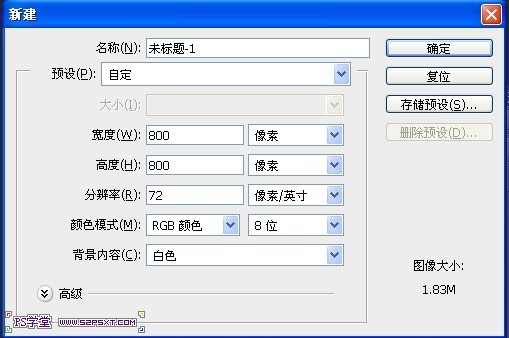
新建个图层绘制蛋糕杯,设置#e49836作为前景色,选择“钢笔工具”,上方的选项栏选择形状。绘制形状,如下图所示。
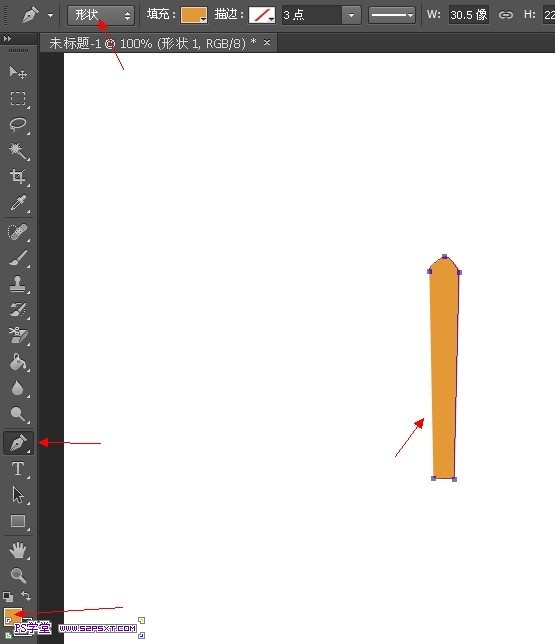
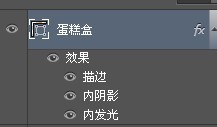
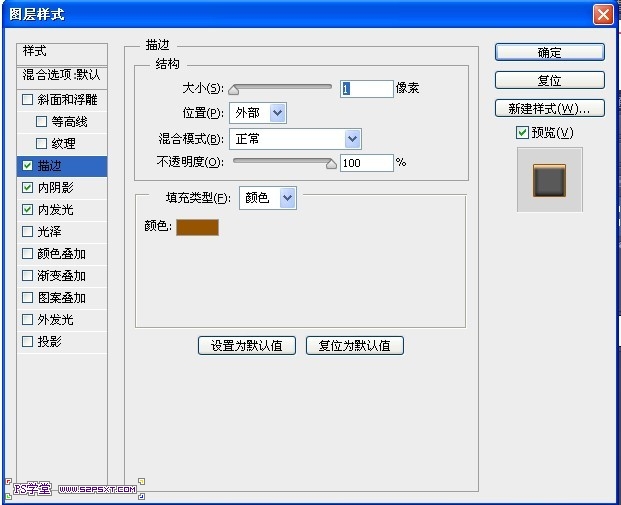
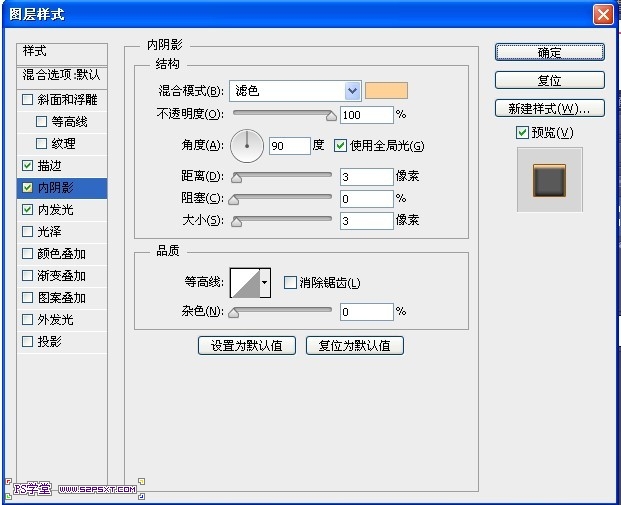
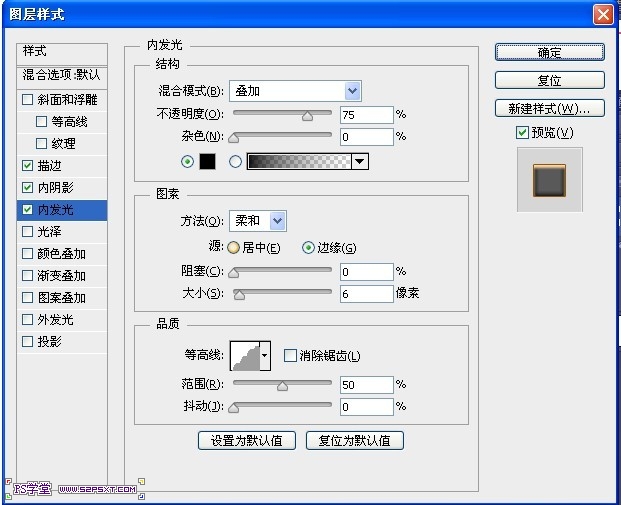
通过复制形状,使用“自由变换工具(CTRL + T)、调整节点、旋转变形。(主要上端排列整齐些,底部不整齐没关系,后面会统一一起修整)
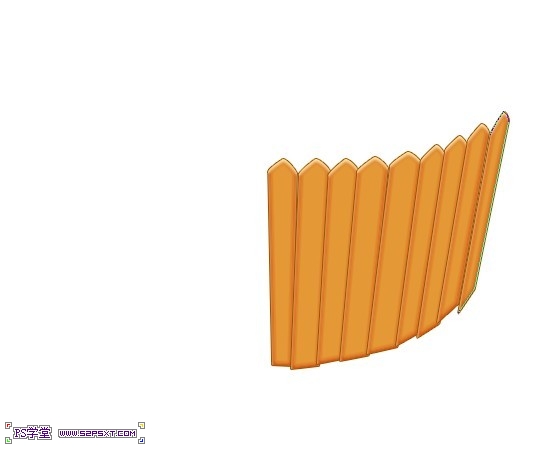
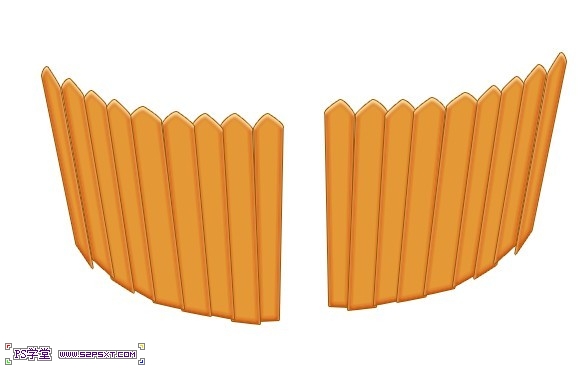
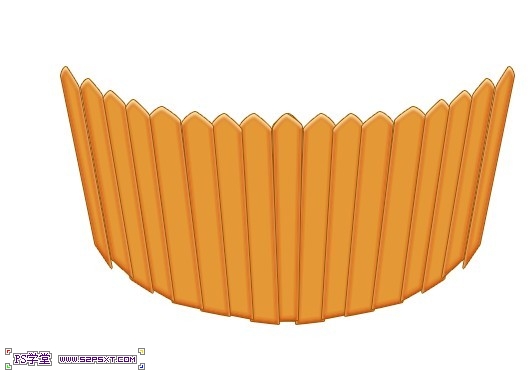
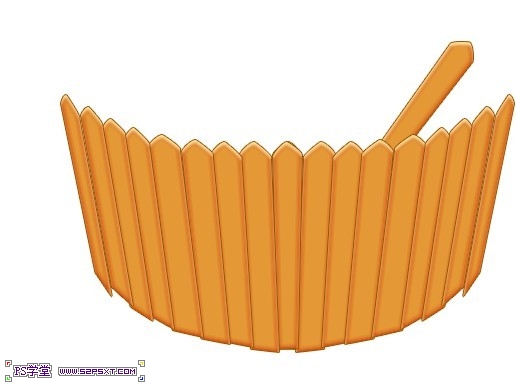

用钢笔工具画出弧形底部
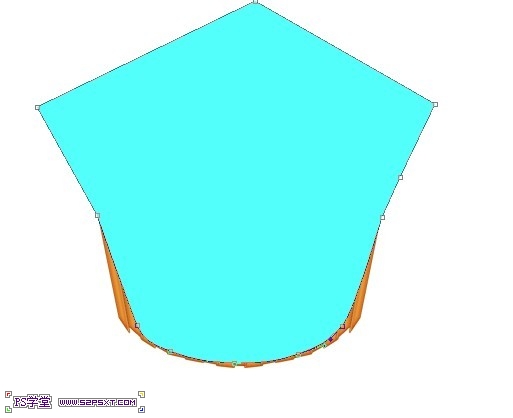
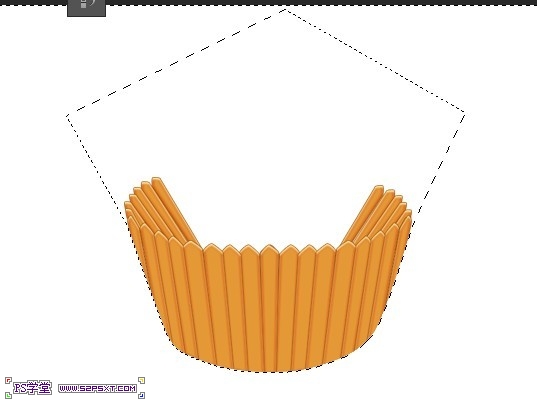
设置前景色#a54f00和使用“椭圆工具”绘制一个椭圆。将蛋糕盒背面图层之上,蛋糕盒前面部分之下。
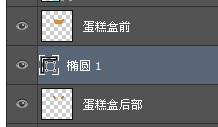
设置如下:
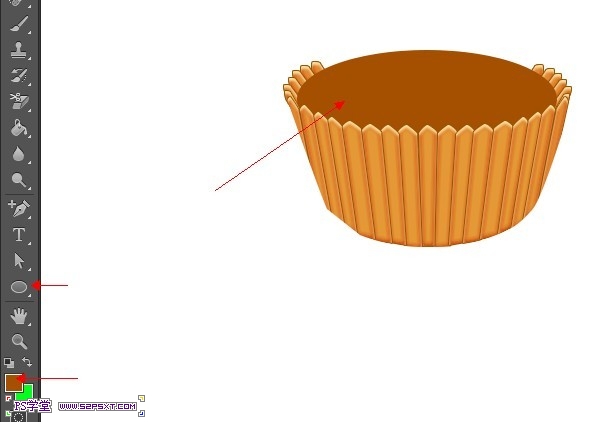
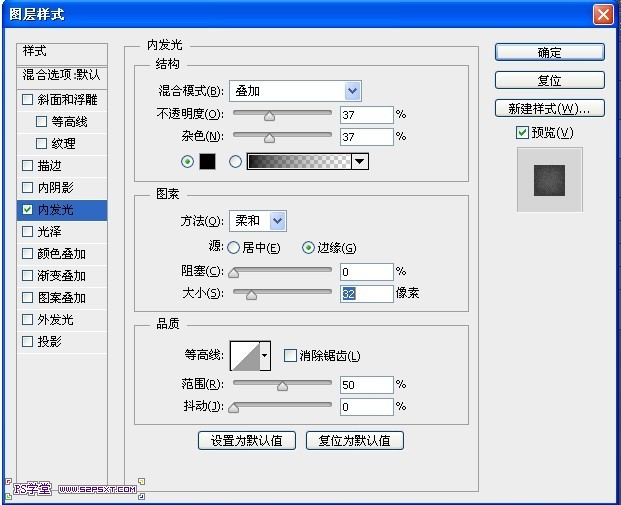

下一步,制作美味的奶油在上面。新建一个图层,使用“钢笔工具”,画出如下不同的形状。这里我们将使用以下3个主色调。
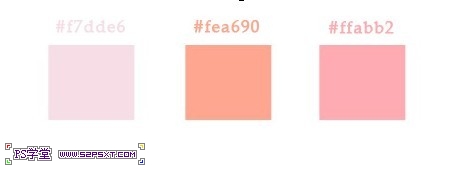

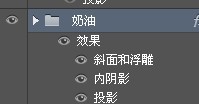
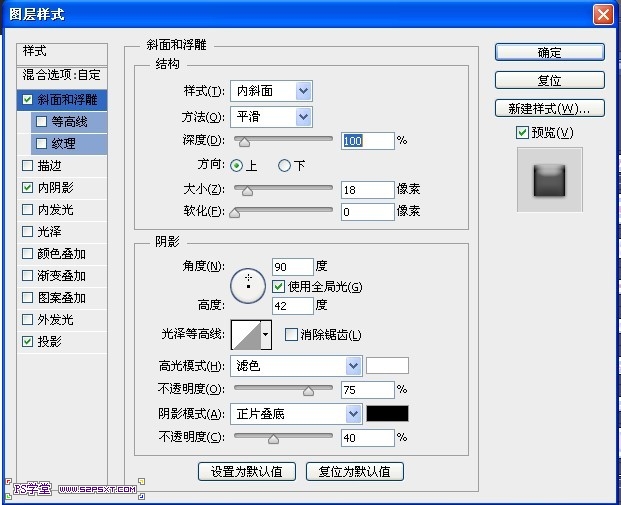
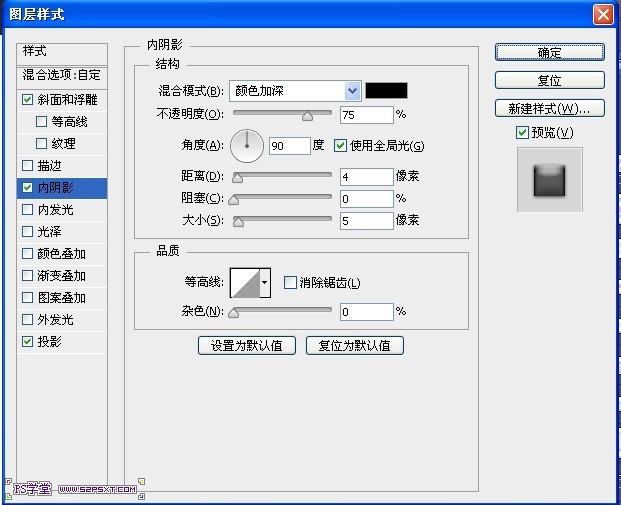
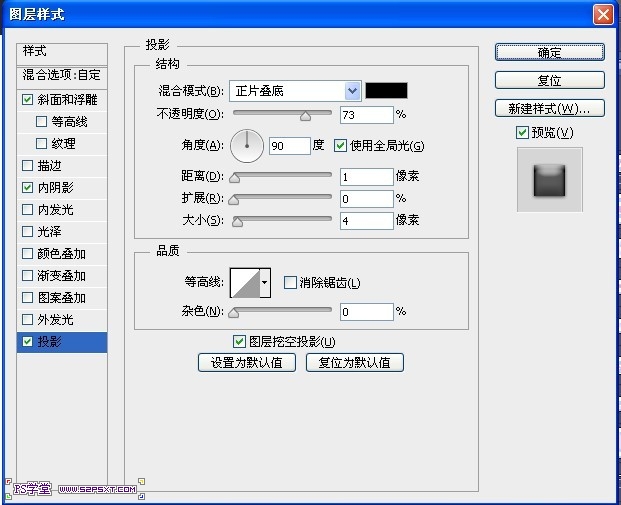

最后,我们还将给奶油上面撒上美味的巧克力。
选择“画笔工具”,画笔面板设置:(记得要选硬边圆笔刷)
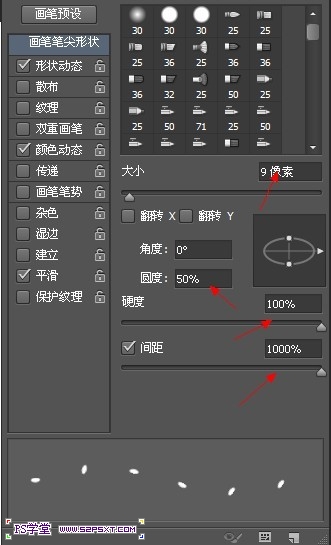
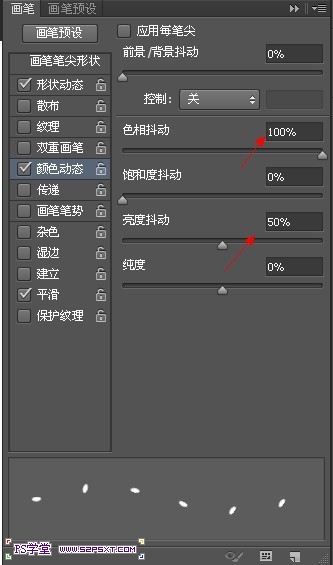
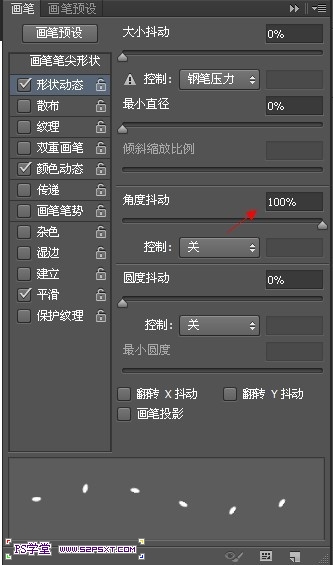

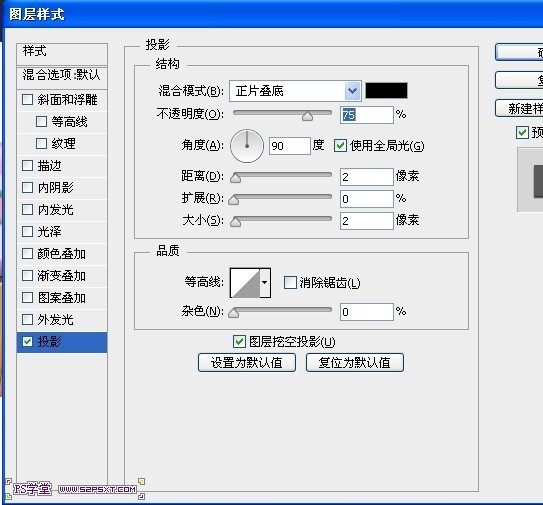

在PS中新建个800px宽度和800px高度的文档。
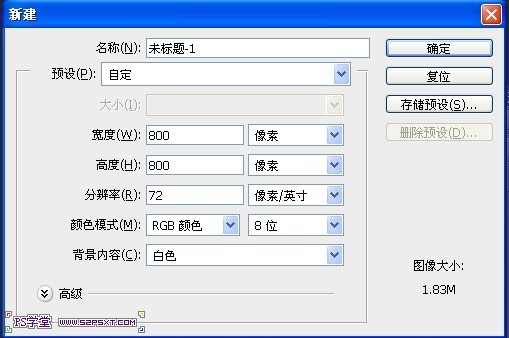
新建个图层绘制蛋糕杯,设置#e49836作为前景色,选择“钢笔工具”,上方的选项栏选择形状。绘制形状,如下图所示。
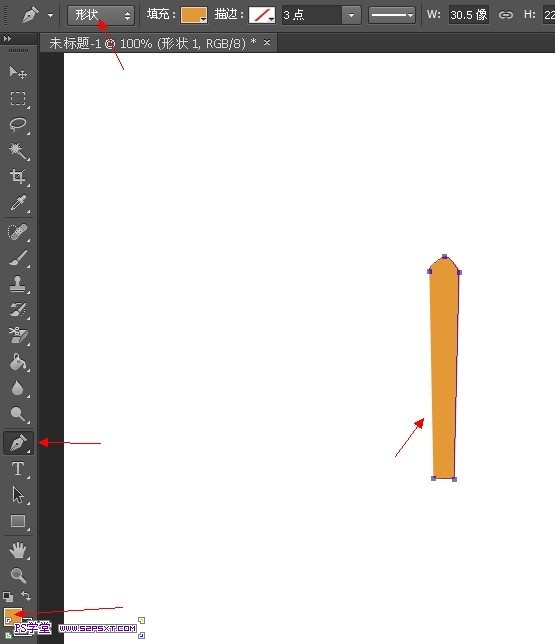
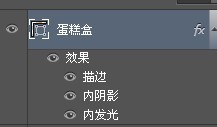
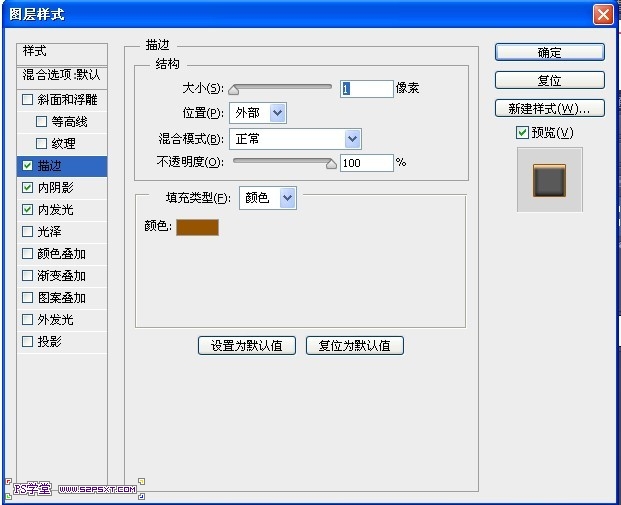
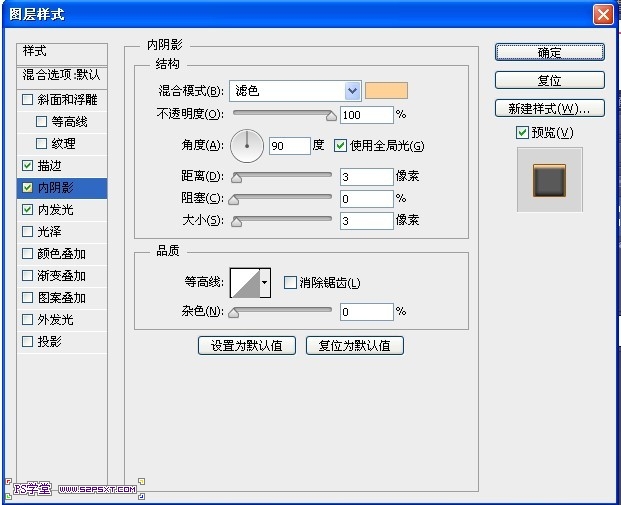
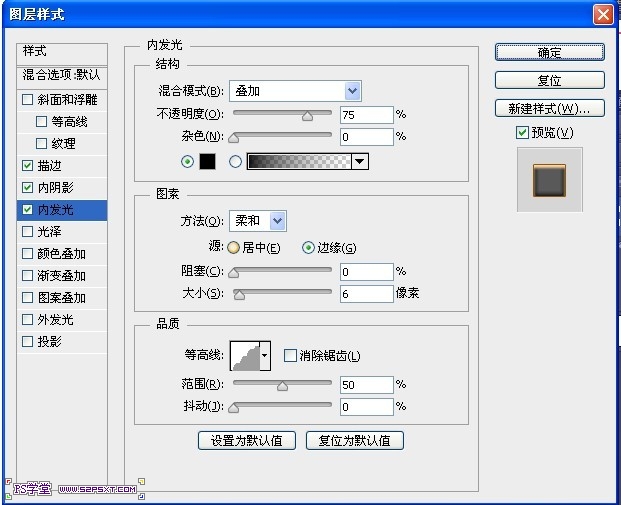
通过复制形状,使用“自由变换工具(CTRL + T)、调整节点、旋转变形。(主要上端排列整齐些,底部不整齐没关系,后面会统一一起修整)
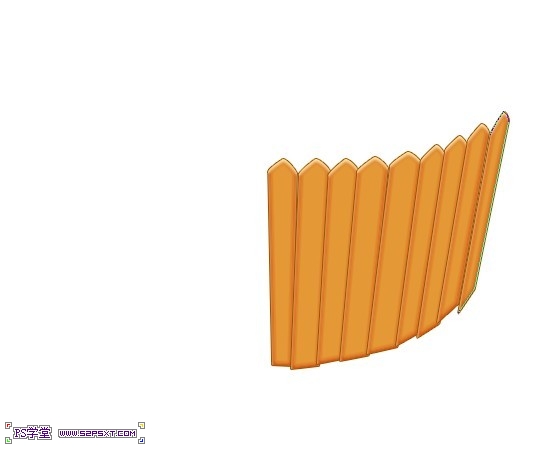
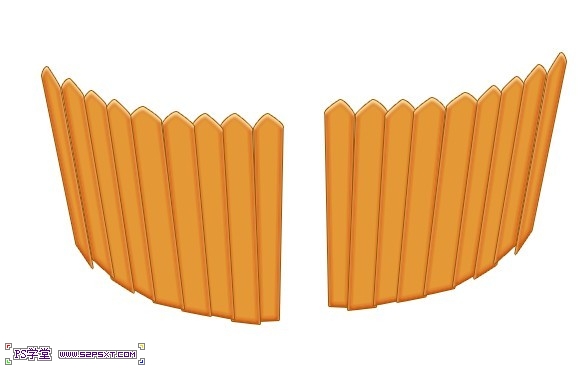
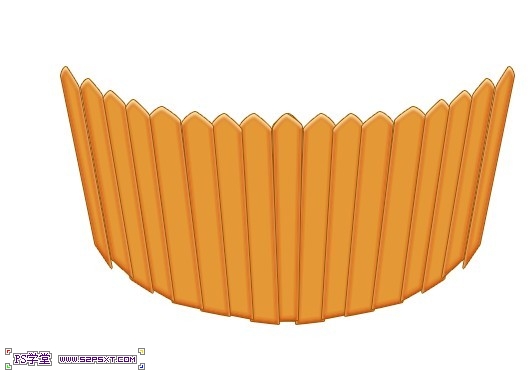
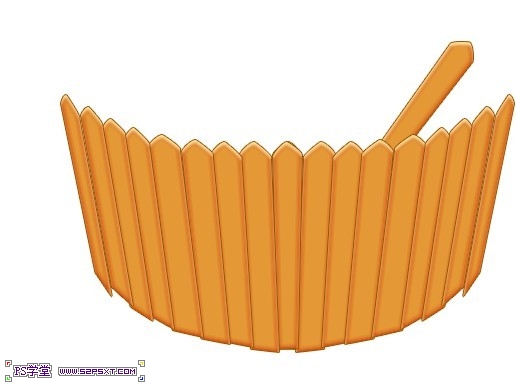

用钢笔工具画出弧形底部
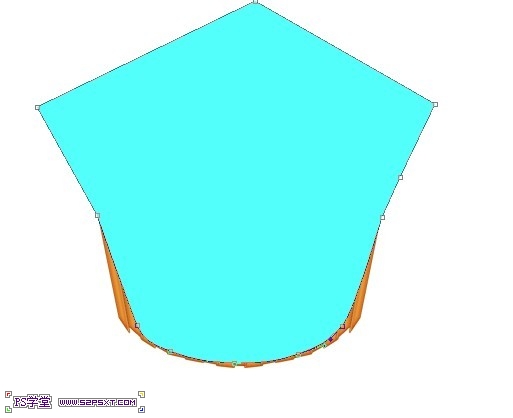
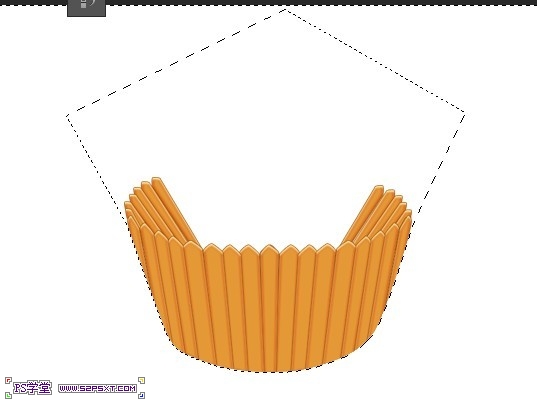
设置前景色#a54f00和使用“椭圆工具”绘制一个椭圆。将蛋糕盒背面图层之上,蛋糕盒前面部分之下。
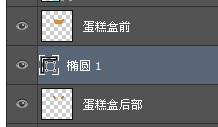
设置如下:
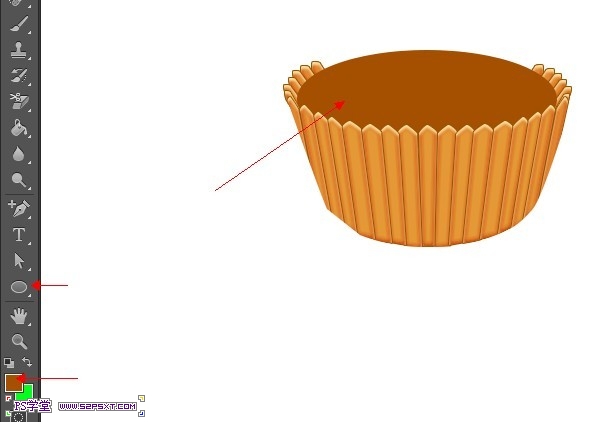
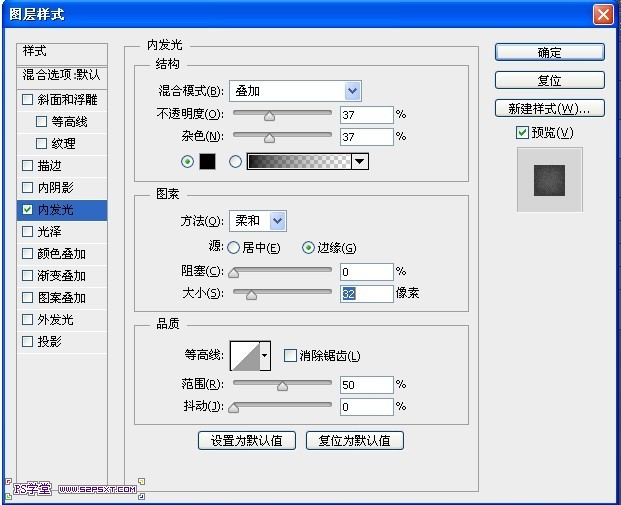

下一步,制作美味的奶油在上面。新建一个图层,使用“钢笔工具”,画出如下不同的形状。这里我们将使用以下3个主色调。
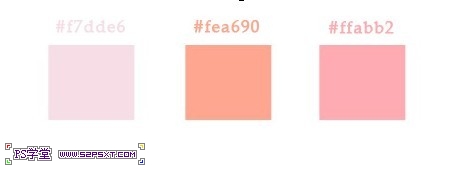

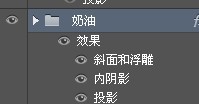
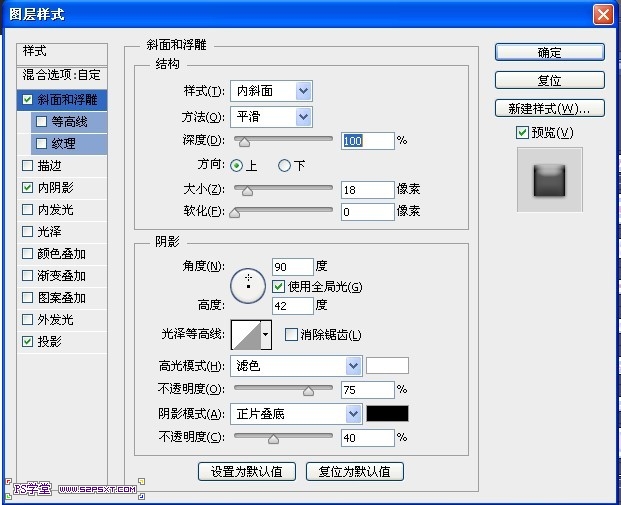
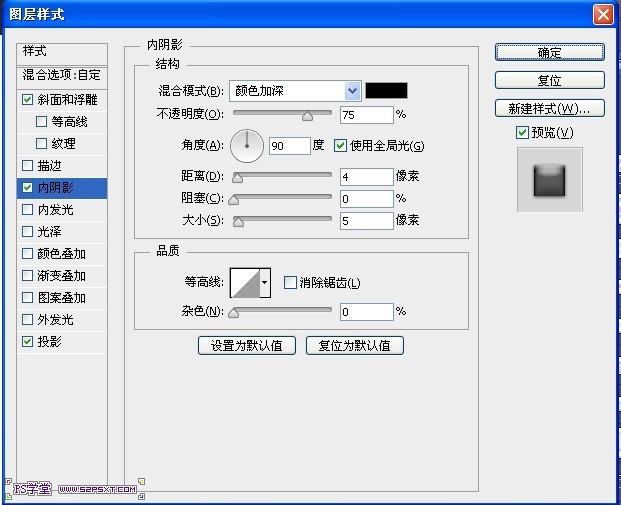
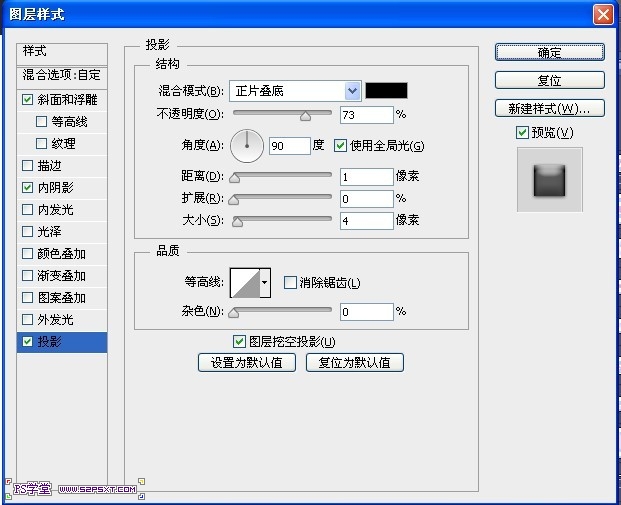

最后,我们还将给奶油上面撒上美味的巧克力。
选择“画笔工具”,画笔面板设置:(记得要选硬边圆笔刷)
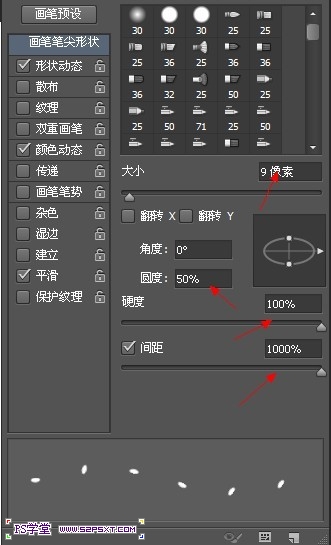
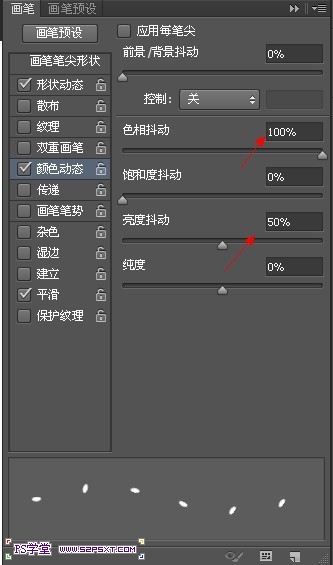
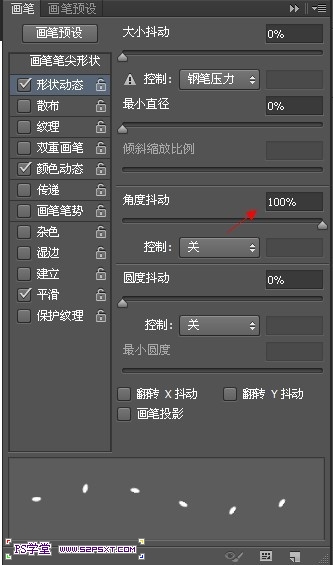

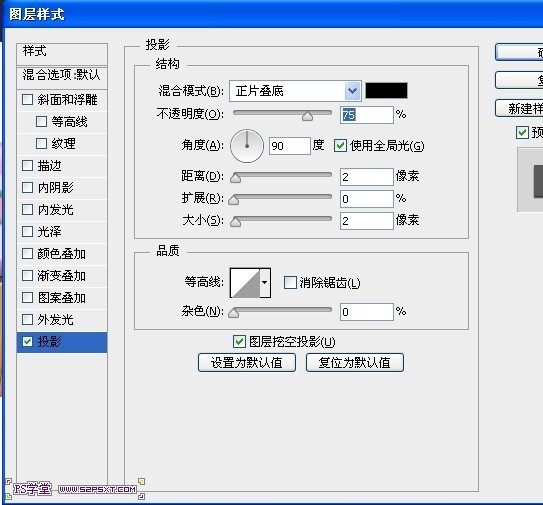

相关文章

ps如何把一张长图切成几张小图片? ps把长图切成短图的技巧
有时候,我们希望能把一张图片均匀地分成几张图片,就像拼图一般的效果,需要某一部分随时可以拿出来使用,该怎么操作呢?详细请看下文介绍2024-09-10 PS调整字体大小是一个非常基础的操作,但也是非常实用的技能,在Photoshop中,调整字体大小的方式有多种,详细请看下文介绍2024-02-02
PS调整字体大小是一个非常基础的操作,但也是非常实用的技能,在Photoshop中,调整字体大小的方式有多种,详细请看下文介绍2024-02-02 但最近有用户在使用photoshop时发现窗口界面的字体比较小,使用起来非常的不方便,因此有不少用户想将其大小进行调节,具体该如何操作呢?详细请看下文介绍2024-02-02
但最近有用户在使用photoshop时发现窗口界面的字体比较小,使用起来非常的不方便,因此有不少用户想将其大小进行调节,具体该如何操作呢?详细请看下文介绍2024-02-02
ps中图层被父图层锁定怎么办? 图层被父图层锁定的解锁技巧ps
ps中图层被父图层锁定怎么办?ps中图层解锁失败,提示图层被父图层锁定该怎么办呢?下面我们就来看看详细的解决办法2023-12-19
ps描边最大只有288怎么办? Photoshop描边只能调到288像素的解决办法
ps描边最大只有288怎么办?ps描边在使用的过程中,发现只能调到288像素,该怎么操作呢?下面我们就来看看Photoshop描边只能调到288像素的解决办法2023-11-30
PS工具栏中的工具有缺失怎么办? Photoshop工具栏不全的多种解决办法
PS工具栏中的工具有缺失怎么办?ps工具栏中有很多工具,但是发现有些工具不见了,该怎么办呢?下面我们就来看看Photoshop工具栏不全的多种解决办法2023-11-30
Photoshop2024怎么下载安装? ps2024安装图文教程
Photoshop2024怎么下载安装?ps2024发布以后,很多朋友想要尝试信工鞥,该怎么下载安装呢?下面我们就来看看ps2024安装图文教程2023-11-30
ps此图层的内容不能直接编辑怎么办? ps图层无法编辑的解决办法
ps此图层的内容不能直接编辑怎么办?PS处理图片无法完成请求,提示此图层的内容不能直接编辑,该怎么办呢?详细请看下文介绍2023-10-26 Photoshop使用的过程中经常会遇到这种那种的问题,今天我们就来看看10个常见的Photoshop错误以及如何在五分钟内修复,详细请看下文介绍2023-10-23
Photoshop使用的过程中经常会遇到这种那种的问题,今天我们就来看看10个常见的Photoshop错误以及如何在五分钟内修复,详细请看下文介绍2023-10-23
ps的色彩平衡调节怎么弄 ps色彩平衡给图片调特定颜色的技巧
ps的色彩平衡调节怎么弄?ps中想要使用色彩平衡给图片添加颜色,该怎么操作呢?下面我们就来看看ps色彩平衡给图片调特定颜色的技巧2023-10-20




最新评论